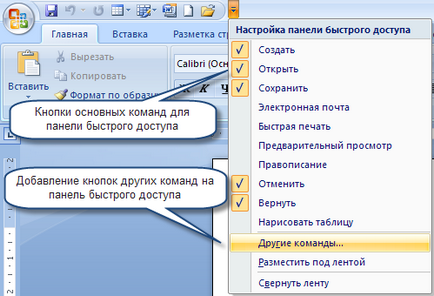
Як налаштувати розташування панелі швидкого доступу (зверху чи знизу стрічки)?
Малюнок 1. Команда Розмістити панель швидкого доступу під стрічкою.
Як додати кнопки основних команд на панель швидкого доступу?
Для додавання кнопок основних команд на панель швидкого доступу виберіть у спадному меню пункти тих команд, які необхідні і встановіть нашкодили них галочки (див. Рис. 2)
Малюнок 2. Додавання основних і додаткових команд на панель швидкого доступу
Як додати кнопки додаткових команд на панель швидкого доступу?
Щоб додати кнопку додаткової команди на панель швидкого доступу, необхідно виконати наступні дії:
У вікні відкритого документа натиснути правою кнопкою миші по вільному місцю панелі швидкого доступу (див. Рис. 1) і в контекстному меню виберіть пункт Налаштування панелі бис? Трог доступу.
У випадаючому меню панелі швидкого доступу виберіть дію Інші команди. (Див. Рис. 2) Далі в вікні Параметри Word-> Налаштування -> Вибрати команду, виберіть у лівому списку набір команд для до? Додану на панель швидкого доступу (див. Рис. 3), потім виконайте команду Додати.
Обрані команди відобразяться в правій графі Налаштування панелі швидкого доступу (див. Рис. 3). Примітка: В графі Налаштування панелі швидкого доступу можна вибрати об? Ласть застосування додаткових кнопок:- Для всіх документів (за замовчуванням) - додаткові кнопки будуть доступні у всіх документах.
- Для імя_документа - додаткові кнопки будуть дос? ТУпНЯ тільки в поточному документі.
Як додати кнопки команд з стрічки на панель швидкого доступу?
Для того щоб додати кнопку додаткової команди на панель швидкого доступу, виконайте наступні дії: 1. У вікні відкритого документа клацніть правою кнопкою миші по кнопці потрібної команди будь-якої вкладки стрічки. 2. У контекстному меню виберіть пункт Додати на панель б? Строго доступу. Удачі в роботі в панеллю швидкого доступу! Можливість автоматизувати свої документи дозволяє програма, створена компанією 1С, яка допоможе систематизувати електронний документообіг компанії. Даний продукт допомагає вирішувати завдання по зберіганню, захисту документів, розподілу прав користувачам, облік і контроль часу співробітників і багато іншого.